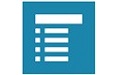 Schoolhouse Test Pro
Edition最新版是一款页面简洁大方,实用性强。适用范围广泛,功能强大,操作逻辑简单易上手的专业试卷打印软件,Schoolhouse Test Pro
Edition(试卷打印软件)最新版能够支持用户在Schoolhouse
Test中编辑试卷或题目,其提供了强大的兼容性,能够支持各类语言以及字符,即使是较为复杂的化学方程式或数学函数也能轻松进行编辑。
Schoolhouse Test Pro
Edition最新版是一款页面简洁大方,实用性强。适用范围广泛,功能强大,操作逻辑简单易上手的专业试卷打印软件,Schoolhouse Test Pro
Edition(试卷打印软件)最新版能够支持用户在Schoolhouse
Test中编辑试卷或题目,其提供了强大的兼容性,能够支持各类语言以及字符,即使是较为复杂的化学方程式或数学函数也能轻松进行编辑。
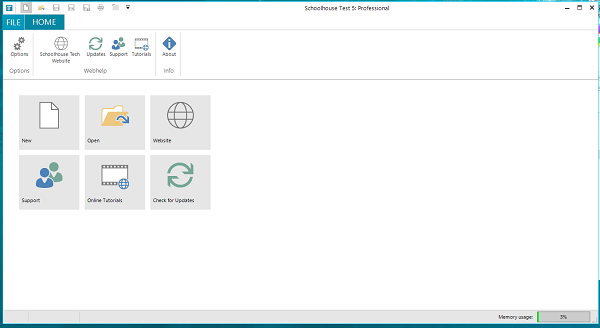
功能介绍
Schoolhouse Test Pro Edition最新版使您可以在几分钟内创建自己的问题。
Schoolhouse Test Pro Edition最新版具有通用界面,从您开始使用它的那一刻起就让您感到熟悉。每个选项都清晰可见,其属性图标足够直观,可让您一瞥它们的用途。
此外,还有几个主题可供选择,以使界面看起来更舒适。
大多数主窗口的空间都被您的工作区占用。这里是问题详细和组成的地方。除了查询本身和可用的答案,您还可以在每个查询旁边添加图片。如果问题需要视觉支持以便更好地理解,这就派上用场了。
完成所有字段并准备好测试后,您可以切换到“文档视图”或“答题纸视图”以对页面布局进行最终调整。但是,设计本身的自定义选项有限且难以使用。
测试项目是自动排列的,不支持您拖动元素并根据自己的喜好定位。但是,可以调整元素之间的间距。此外,无法修改背景,并且您可以在问题旁边添加的图片数量限制为一个。
您可以选择在文档完成后打印文档,以及突出显示正确项目的答案纸,或者可以导出为PDF文件供以后使用。
考虑到所有因素,我们可以说校舍测试让您可以快速将几个问题组合成一个测试。您唯一需要担心的是收集尽可能多的信息并将其拆分为各种类型的查询。
软件特色
文档视图“填空”问题提供了一种选择单词,短语或整个句子的方法。双击某个单词可将其从文本中删除,或单击“选择”按钮。
文档视图使用图片作为多选,匹配和订购问题的答案选项。或者使用文字和图片的组合来获得答案。
文档视图添加分页符并选择允许在必要时将问题及其答案分隔在多个页面上(取消选中“保持在一起”以使问题跨越多个页面)。
文档视图标准查找和替换可以更快地定位具有特定术语的问题,并在整个测验或替换测试中轻松替换单词或短语。
文档视图将Microsoft Word或MathType中的数学公式复制并粘贴为可调整大小的图片。
语言支持:改进了对泰语等语言连接字符的处理。
设计编辑排序:当列具有空字段时解决了排序问题。
资源管理:在状态栏中添加了内存资源使用的可视化表示。
多项选择:添加了键盘命令(Ctrl + Shift + M)以将所有正确选择重置为A.
在程序选项和图片编辑器中添加了选项,将剪贴画文件夹重置为应用程序默认值。
添加了问题表的选项,以允许或不允许对文档中的答案单元格进行编号。
添加样本复选框以将问题设置为样本。
为文档和答题纸选项添加了可见的气泡选项。
为文档和答题纸选项添加了气泡标签格式选项。
为文档和答题纸选项添加了元素编号格式选项。
在气泡选项中添加标签以回答工作表选项。
添加了气泡标签样式选项以回答工作表选项。
使用说明
编辑文本
在处理文本时,“设计视图”中提供了以下功能:
剪切
从文本框中剪切选定的文本,但将文本保留在剪贴板上以粘贴到同一测试中的新位置或不同测试中的新位置。
复制
复制所选文本并将其保留在剪贴板上,以粘贴到同一测试中的新位置或不同测试中的新位置。
粘贴并粘贴未格式化
如果您从测试中的某个位置或其他来源(如网页或Microsoft Word)剪切或复制了文本,请在文本框中单击要粘贴剪切或复制文本的文本框,然后单击“粘贴”或“粘贴”。未格式化。文本将以原始源格式(粘贴)或默认格式(粘贴未格式化)放置到新位置。
注意:从其他来源(如网页或Microsoft Word)复制文本时,请使用“粘贴未格式化”以避免插入隐藏的格式设置命令。并非所有来自网页或文字处理软件的格式化命令都可以在校舍测试中按预期工作。
更改字体
在“设计视图”中工作时,可以更改用于任何测试项目的字体。
1.在“设计视图”中,找到要自定义的测试项目文本。
2.突出显示文本,然后使用功能区上的“字体”选项更新文本。 “设计视图”中所做的更改将反映在“文档视图”和“答题纸视图”中。
提示:在设计视图中自定义文本时,粗体(Ctrl-B),斜体(Ctrl-I)和下划线(Ctrl-U)的键盘快捷键将起作用。
段落格式
在“设计视图”中,“段落”格式设置工具提供了一些格式化测试文本的其他方法。
Bullets
此选项可创建一个简单的项目符号列表。
减少或增加缩进
这两个选项会使段落更接近边距或更远离边距。
挂缩进
此选项创建一个段落,其中第一行不缩进,但段落中的后续行是。
·键入新文本时:键入第一行文本,然后将光标移动到您想要悬挂缩进的位置。单击功能区上的Handing Indent图标,然后键入其他文本。
·要格式化现有文本:将光标放在要开始悬挂缩进的文本中,然后单击功能区上的“悬挂缩进”图标。
左对齐,居中,右对齐
这些选项将文本与左边距对齐,使文本居中显示在页面上,或将文本与右边距对齐。
移动项目
您可以使用“移动项目”功能仅更改问题或设计项目的顺序,或手动随机化问题以创建不同的测试变体。
要轻松移动测试文档的问题或设计项目,请在“设计版面”窗格中选择一项以突出显示该项目,然后单击功能区上的“上移”或“下移”,直到该项位于所需位置。
提示:想要移动一个以上的问题或设计项目吗?
·您可以使用“选择活动”功能突出显示或选择所有活动项目;或全选功能选择整个项目列表;或选择问题功能以选择所有问题项目(未选择任何设计项目)。
·如果要在选择中更精确,请使用鼠标光标单击“设计布局”窗格中的项目,然后按住键盘上的Ctrl键并单击任何其他项目。如果突出显示所有测试项目,请松开Ctrl键,然后选择“上移”或“下移”。
·您还可以使用键盘上的Shift和箭头键突出显示窗格中的一组测试项目。使用鼠标光标单击要在“设计布局”窗格中选择的第一个项目。释放鼠标并按住Shift键,同时使用键盘上的向上箭头键或向下箭头键选择窗格中的一组测试项。
导出选项
分隔文本文件(黑板)
使用此选项可将测试数据导出到可在任何电子表格应用程序中打开以进行进一步编辑的分隔文本文件,并且适用于导入接受分隔文本导入的LMS(学习管理系统)服务(如Blackboard)。
标准格式文本文件(Respondus)
使用此选项可将测试数据导出为可在任何文本编辑器中打开的标准格式文本文件,并且适合导入Respondus以转换为其他LMS(学习管理系统)格式。
GIFT格式文本文件(Moodle,Adobe Captivate)
使用此选项可将文本数据导出为可在任何文本编辑器中打开的GIFT格式(常规导入格式技术)文本文件,并且适用于导入LMS(学习管理系统)服务(如Moodle和Adobe Captivate)。
重要说明:对于GIFT格式,不能导出任何订单或列表类型问题。填空问题仅限于一个空白。清单和声明类型问题作为多项选择题处理。
艾肯格式文本文件(Moodle等)
使用此选项可将文本数据导出为可在任何文本编辑器中打开的Aiken格式文本文件,并且适用于导入LMS(学习管理系统)服务(如Moodle)。
重要说明:只有多项选择和真假类型的问题可以导出。
更新日志
多部分:修复了答案行间距未响应选项更改的问题。
多部分:添加了“设计视图”选项,以便将每个部分(问题和答案)放在同一列和页面中。
多部分:当未选择新的“保持在一起”选项时,改进了跨列和页面的文本流。
解决了计算扩展时应用程序在某些系统上加载失败的问题。
解决了其他问题和错误。

 练耳大师(EarMaster School) v6.1.645PW中文版
练耳大师(EarMaster School) v6.1.645PW中文版
 潭州课堂 官方版 v4.3.6.10136
潭州课堂 官方版 v4.3.6.10136
 高途课堂 官方版 v9.0.5.16
高途课堂 官方版 v9.0.5.16
 猿辅导 最新版 v6.94.0.12399
猿辅导 最新版 v6.94.0.12399
 101教育PPT 官方版 v3.0.7.1
101教育PPT 官方版 v3.0.7.1
 掌门优课 学生版 v1.1.12.0
掌门优课 学生版 v1.1.12.0
























